A menedzser forgatókönyvek, a javítási és beállítási számítógépek
Adattáblák - egy jó gyógyszer, ha a számítások részt legfeljebb két változó között. De az igazi helyzetet gyakran bonyolult, és akkor jön a támogatás hatékonyabb eszközöket Excel - forgatókönyvek menedzsere. Ez az eszköz lehetővé teszi, hogy szimulálja a probléma, nem működnek, egy vagy két változó, és harminckét! A szkript futtatásához pontot, válasszuk az Eszközök menü forgatókönyvek (szcenáriók).
Egyetértenek abban, hogy a forgatókönyv (szcenárió) fogják hívni egy értékrend hozzárendelhető egy vagy több változó sejtek a modell a „mi lenne, ha”. Ábra. 18.8 tartalmazza a munkalapot, amelyen a modell végrehajtása, és ez jelenik meg, mint a változás változók befolyásolják a végeredményt a számítás során. Forgatókönyv menedzser nyilvántartások, monitorok és alkalmazza az összes változás a változók bármilyen kombinációban.
hozzon létre több forgatókönyvet egyetlen modell a „mi lenne, ha”, amelyek mindegyike saját változókat;
modellezés között felosztja több csapat tagjai, hogy mindegyik fog megoldani egy adott feladat; majd össze az összes szkriptet az átfogó jelentésben;

Ábra. 18.8. Itt használatát mutatja script menedzser a gazdasági feladat, ha megváltoztatja az értékeket a tartomány D2: D3, D5 és E8: E13
könnyen nyomon a módosításokat forgatókönyvek által bevezetett fejlesztők, mint menedzser tárolja a dátumot és a felhasználó nevét minden alkalommal, amikor változik a forgatókönyv;
print jelentések részletes információt a változó és az eredmény a sejtekben;
megvédeni szkripteket változik jelszót, sőt elrejti őket;
összehasonlítjuk a forgatókönyv által létrehozott különböző felhasználókat, eszközeivel a szkript struktúrája (forgatókönyv összefoglalás) vagy az összefoglaló táblázat (forgatókönyv Kimutatás). Utolsó részletesen tárgyalt 30. fejezet, „Az adatok elemzése segítségével összefoglaló táblázatokat.”
Ahhoz, hogy megértsük, hogy a menedzser forgatókönyvek, képzeljük el, hogy - a rendező egy kis bolt az értékelés a kereskedelmi tevékenysége létrehoztunk egy modellszámítás ábrán látható. 18.8. A számok a tartomány D2: D5 és E8: E13 - ezek átlagos értékei az elmúlt évben a boltban. Akarod tudni, hogyan kell változtatni ezeket a paramétereket befolyásolja a nyereség, azaz az érték cellában E16.
Mielőtt megkezdené a munkát a script manager, akkor van értelme elnevezését a sejteket, ami aztán felhasználható a változók, valamint a sejteket tartalmazó képletek hivatkozó változó sejteket. Ez nem követelmény, de a lépés létre fog hozni egy intuitív és könnyen dolgozni a forgatókönyvet jelentéseket. sejt-elnevezési eljárás leírásában a „elnevezése sejtek és tartományok” a 12. fejezetben.
Ahhoz srzdat új szkriptet, kövesse az alábbi lépéseket:
1. Az Eszközök menüben kattintson a forgatókönyvek.
2. A párbeszédablak (forgatókönyv menedzser), poka-
Ábra-kötésű. 18,9, kattintson a Hozzáadás gombra (Hozzáadás).

Ábra. 18.9. párbeszédablak
3. A párbeszédablakban a script (Add forgatókönyv) ábrán látható. 18,10, adjon meg egy nevet az új forgatókönyv. Felhívjuk figyelmét, hogy amint elkezdi beírni a mezőbe az ablak alatti linkeket változó sejtek egy párbeszédablak nevezhető Change forgatókönyv (Edit forgatókönyv).
Nevezze el az új forgatókönyv akkor a legjobb, hogy hozzon létre egy paraméter neveket, vagyis azokat az értékeket, akkor jelenik meg a forgatókönyv, mint változókat. Például, akkor hívja a script kezdeti értékeket, vagy az elmúlt évben, ahogy ez a példa. Ellenkező esetben, akkor valószínű, hogy hamarosan elfelejti milyen számításokat hajt végre, és nem valószínű, hogy emlékezzen az összes feltételezések, amelyeken a modell „mi-IFS.” Épült

Ábra. 18.10. Írja be a hivatkozás változó sejtek elválasztva őket egymástól pontosvesszővel
5. Kattintson az OK-ra az első forgatókönyv. Nyílt forgatókönyv cellaértékeket párbeszédablak (forgatókönyv értékek) mezőket minden változó cella. Ha ezek a sejtek nevek nem jelennek meg közvetlenül a mezőket, ábrán látható. 18.11. Ellenkező esetben, mint a neve is azt szolgálja, linkek, ezeket a sejteket.

Ábra. 18.11. Mivel a változó nevét a sejteket előzőleg rendelt, azok megjelennek a párbeszédablakban
6. Itt minden értéket meg lehet változtatni, ha szükséges. A példában mi mindent elhagytunk, ahogy van. Kattintson az OK gombra.
A párbeszédablak mező értéke script sejteket hozhatnak számát és képletek. Például, ábrával. 18.11, hogy növelje az értékét az első változó megfelelő rákattintva a játéktérre és hivatkozás képlet = 1,1 *. Így, az aktuális érték a cella lesz skálázva egy tényezője 1,1. Megjegyezzük, hogy míg belépő képletek a párbeszédablakban, és hagyjuk, majd az OK gombra kattint, ezek a képletek helyébe a visszatérési értékek, például az Excel figyelmeztet minket.
7. Egy másik, a forgatókönyv, a Hozzáadás gombra, és ismételje meg a lépéseket 36.
Jelölje ki a szkript nevét a párbeszédablakban Listakezelõ script, majd kattintson a Nyomtatás gombra (Show). A program helyettesíti az eredeti változók értékei a munkalapértékek való létrehozásakor a forgatókönyvet választott. Ábra. 18.12 mutatja, hogy a lapot a forgatókönyv, amely az átlagos látogatók számát a boltba növeli 5% -kal, de a bevétel egyes ügyfelek kevesebb lesz az ugyanazon 5%.
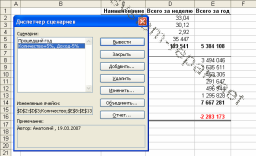
Hozzáadása, szerkesztése és törlése szkriptek
Abban az időben a megtakarítás könyveket írt szkriptek együtt az összes többi a munkalap adatait, minden egyes levél a könyv tartalmaz egy saját szkripteket. Ahhoz, hogy hozzá egy könyvet az új forgatókönyv, mint már említettük, egyszerűen kattintson a Hozzáadás gombra a párbeszédablakban, és ismételje meg a fenti eljárást létrehozása script. És ha meg kell változtatni a meglévő lehetőséget, válassza ki ugyanazt a csapat módosítása párbeszédablak (Edit) - a képernyőn fog változni forgatókönyvek (Edit forgatókönyv) párbeszédablak megegyezik a párbeszédablak hozzáadása forgatókönyvet. Lehet szerkeszteni a neve a kiválasztott szkript, hozzáadni vagy törölni módosított sejteket. Törléséhez script, válassza ki a nevét a listán az elmentett forgatókönyv a párbeszédablakban, majd kattintson a Törlés (Delete).
Ezzel bármikor könnyen nem csak tanulni a nevét, a szerző a forgatókönyvet, hanem követni, hogy ki és mikor hozta bele szerkeszt. Ez az információ különösen akkor hasznos, ha a modell számítások át más felhasználók számára, annak érdekében, hogy összekapcsolják az összes szkriptet után dolgozik együtt egy projekt egy közös modell a „mi-IFS”.
Ha szerkeszteni a mezőt forgatókönyveket megjegyzés is rendelkezésre áll a változásra; Ezek a módosítások tükrözik a párbeszédpanelek, valamint az időpontot létrehozását és szerkesztését a forgatókönyvet. Ilyen hatások lehetnek kívánatosak, különösen, ha szeretné nyomon követni az összes változást, illetve megelőzése érdekében szükség van az illetéktelen beavatkozást. Ebben az esetben meg kell, hogy tegyen intézkedéseket, hogy megvédje a dokumentum elemei, melyeket részletesen a következő részben „adatvédelmi” az 5. fejezetben.
Ha része a feladata, hogy dolgozzon ki olyan modelleket a „mi lenne, ha”, vagy a tervezés, a szervezés, akkor minden bizonnyal meg kell tölteni egy csomó időt, hogy egyesítsék hasznos információkat a kollégák, valamint a változások és trendek a piacon, amely a jövőben is hatással a műveletek és a cég fejlődését. Ahhoz, hogy hozzon létre egy teljesebb képet, szükséges, hogy interjút egy csomó ember képviselő különböző aspektusait a cég. Megkönnyítése érdekében ez a fajta munka Excel két lehetőséget kínál - dokumentumok küldésének és egyesítése forgatókönyveket.
Ha a számítógép csatlakozik egy kompatibilis e-mail rendszer, ami azt jelenti, lehet szervezni a megoszlása a jelenlegi könyv kollégái. Ehhez csatolja azt egy e-mail üzenetet adja meg a Fájl menü Küldés. Útvonal (Send To. Routing Címzett). Kompatibilis e-mail rendszerek Microsoft Outlook, Microsoft Mail, a Lotus cc: Mail, és más futó alkalmazások szabványos MAPI (Messaging Application Programming Interface) vagy VIM (Vendor Independent Messaging). Továbbá, az internet alkalmas levelező, lehetővé teszi, hogy küldjön dokumentumokat egy weboldalt, vagy FTP-n keresztül-oldalakon.
Ha a számítógép nem csatlakozik a hálózathoz, akkor egyszerűen hozzon létre a digitális másolatok könyvek és elérhetővé teszi a kollégák régi megbízható módon - a floppy lemezek. Tegyük fel, hogy a „modell mi lenne, ha” több
kollégák: Ivanova, remek szakember dolgozni az ügyfelekkel, Krylova,
Nevezett példányban minden alkalmazottja számára. Miután valamennyi fél módosításokat hajtott végre egy modellt, vagy saját táblázatokat „mi lenne, ha” forgatókönyvet, meg kell egyesíteni egyesíti. Ehhez nyissa meg a könyveket, amelyek a kívánt forgatókönyv, aktiválja a lapot, amelyben tárolni eredményét az egyesítés, és kattintson az Egyesítés (Merge) párbeszédablakban forgatókönyv menedzsere. A képernyőn megjelenik szkriptek egyesítése párbeszédablak (Merge forgatókönyvek) ábrán látható. 18.13.

Ábra. 18.13. A párbeszédablak lehetővé teszi, hogy a behozatali szkriptek egyesítése forgatókönyvek minden lap minden nyitott könyv
Egyesülő forgatókönyvek halad „simán”, ha minden lap azonos alapvető szerkezetét. Ez az egységesség nem szigorú korlátozás, de az unió a lapok forgatókönyvek különböző adatszerkezetet képes okozni a megjelenése változó értékeket a sejtek a legvalószínűtlenebb helyeken munkalap. Emiatt, meg kell próbálnia egy másik módszerrel. Ahhoz, hogy a szükséges adatok beszerzése terjedt kérdés csak akkor használja a külső kapcsolatok döntetlen a kért adatokat a megfelelő pozíciót az utolsó oldalon, és a saját hozzon létre egy közös forgatókönyv közül a kollégákkal.
Ebben az ablakban válassza ki a munkafüzetet, majd egy lapot, egy script, ami egyesíteni kívánt. Amint ábrán látható. 18.13, alján a párbeszédablak jelenik meg a számát scriptek, hogy rendelkezésre állnak összevonása. Megnyomása után az OK, hogy a szkriptek kiválasztott munkalap másolása az aktív listához. Amikor végre minden szükséges intézkedést, forgatókönyv párbeszédpanel fog kinézni, ahogy az ábrán. 18.14.
Minden egyes csoportban, a forgatókönyvek által a személyzet, telepített különféle módosított sejtek. Lapon Ivanova - egy sejt D2, D3 és D5, Krylova - E8 és Andreeva - E11. Most kombinálásával scriptek, meg tudjuk becsülni a hatás különböző kombinációi változók a vállalat kilátásai.

Ábra. 18.14. United szkriptek megjelennek az aktuális lap
Létrehozása forgatókönyvek jelentések
Egyesítése után a Script eredetileg egy egyszerű modell a példánkban vált meglehetősen bonyolult. Azonban akkor is létrehozhat bonyolultabb modellek, beleértve a számos forgatókönyv (persze, minden attól függ, képességeit a számítógép), maximum 32 változót minden! Ez kétféle típusú jelentések: Structure (forgatókönyv összefoglalás), amely megjeleníti az összes lehetséges módon a modellezés a helyzet alakulását, és a kimutatás (kimutatás), egy sor további eszközök dolgozó nagyon elemei a jelentésben.
Ha rákattint jelentést (összefoglalás) párbeszédablak. A képernyőn megjelenik a forgatókönyv jelentés párbeszédablak (forgatókönyv összefoglalás), ábrán látható. 18.15. Vele, hozzon létre egy jelentést, amely információkat tartalmaz az értékeket, amelyek bejelentkezett az egyes forgatókönyvek a változó sejtekben. A sejteket eredményez (Eredmény Cells) párbeszédpanelen adja meg a vesszővel elválasztott sejteket
amelyben az eredmények jelennek meg az egyes értékek script változó. A mi esetünkben, mivel a helyszín az eredményt E1b kijelölt cella (nettó eredmény) és E6 (teljes nyereséget).
Ábra. 18.18. Az alábbi összefoglaló táblázat a jelentés jelenik meg a képernyőn, és a Kimutatás eszköztár
Kimutatás a legalkalmasabb dolgozni összetett modellek többféle lehetőséget. A teremtés egy ilyen jelentés tovább tart és több memóriát igényel, mint a teremtés a jelentés szerkezetét. Ha úgy alkot az összes szkriptet a saját és mindegyikben folyamatosan ugyanazokat a változékony sejtek, ez sokkal kényelmesebb használni egy szerkezet, így kak_v ebben az esetben, akkor sem lenne képes felmérni érdemben a jelentés összefoglaló táblázat.